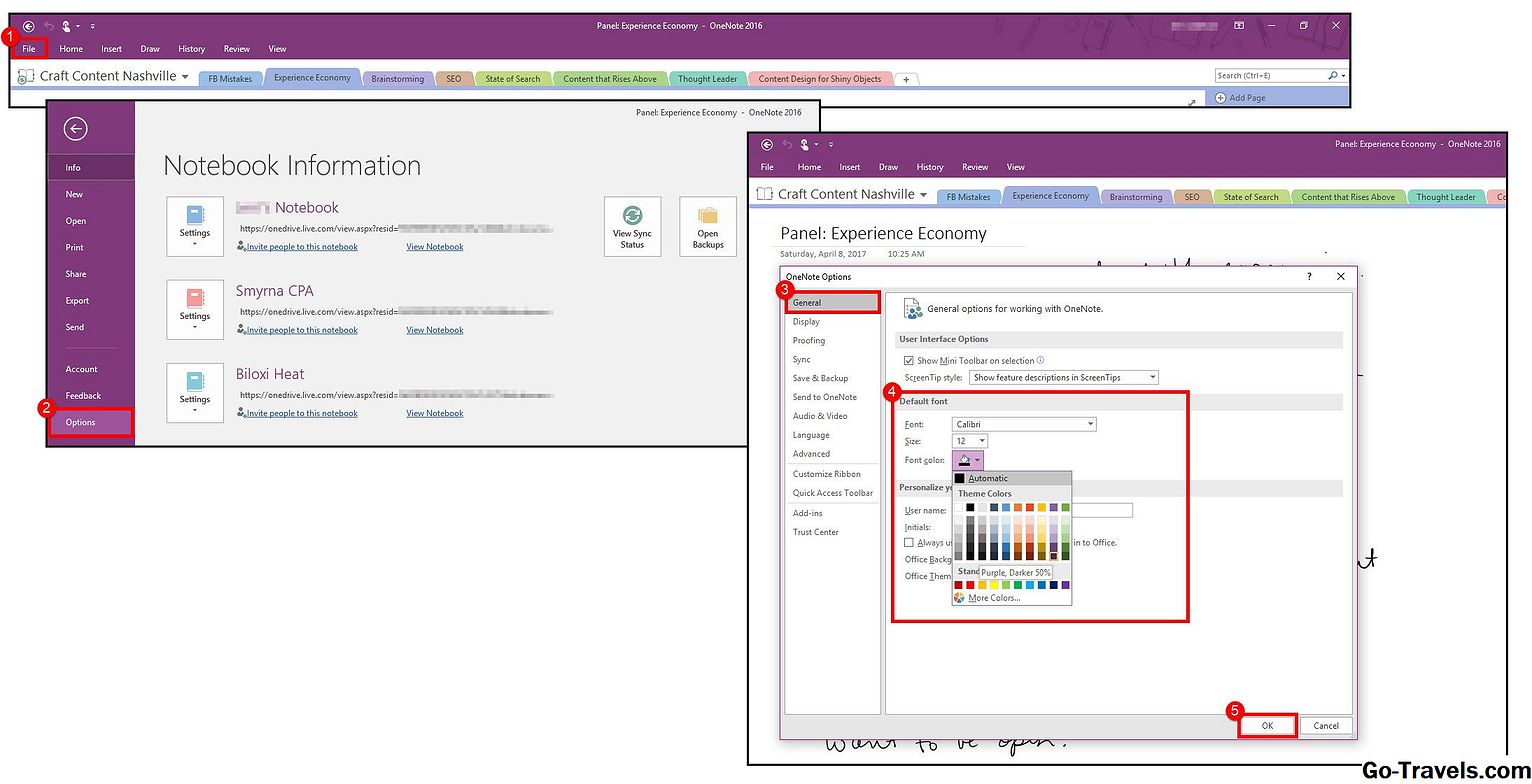Si le texte ou les objets dans les programmes Microsoft Office semblent trop grands ou trop petits, voici comment personnaliser les paramètres de zoom et de zoom par défaut en fonction de vos préférences.
Ainsi, vous pouvez modifier le niveau de zoom du document sur lequel vous travaillez. Si vous souhaitez modifier le zoom par défaut pour chaque nouveau fichier créé, consultez cette ressource pour modifier le modèle normal. Cette approche nécessite toutefois que vous modifiiez les paramètres de zoom dans ce modèle afin de continuer à lire cet article à la fin.
Malheureusement, vous ne pouvez pas spécifier de paramètre de zoom par défaut pour les fichiers que vous recevez d'autres personnes. Donc, si quelqu'un continue à vous envoyer des documents zoomés à l'échelle d'une fourmi, vous devrez peut-être lui parler directement ou simplement vous habituer à modifier vous-même le réglage du zoom!
Ces fonctionnalités varient en fonction du programme (Word, Excel, PowerPoint, OneNote, etc.) et du système d'exploitation (ordinateur de bureau, mobile ou Web), mais cette liste rapide de solutions devrait vous aider à trouver une solution.
Comment personnaliser le paramètre de zoom de l'écran de votre programme Office
- Si vous n'avez pas encore ouvert de programme tel que Word, Excel, PowerPoint, etc., saisissez-le un peu afin de mieux voir l'effet de ces paramètres de zoom sur l'écran de votre ordinateur.
- Pour effectuer un zoom avant ou arrière, sélectionnez Vue - Zoom dans le menu d'interface ou le ruban. Vous pouvez également utiliser un cadran dans le coin inférieur droit de l'écran du programme, que vous pouvez modifier en cliquant ou en le faisant glisser. Vous pouvez également utiliser une commande de raccourci, par exemple en maintenant la touche Ctrl enfoncée, puis en faisant défiler la liste vers le haut ou vers le bas. Si vous ne souhaitez pas utiliser de souris du tout, une autre option consiste à taper le raccourci clavierAlt + V. Quand leVue boîte de dialogue apparaît, appuyez sur la lettreZpour afficher la boîte de dialogue Zoom. Pour effectuer vos personnalisations, tapez Languette jusqu'à ce que vous arriviez au Pourcentage puis tapez le pourcentage de zoom avec votre clavier.
- Terminez la séquence du clavier en appuyant sur Entrer. Encore une fois, votre ordinateur ou votre périphérique peut ne pas fonctionner avec ces commandes Windows, mais vous devriez pouvoir trouver un raccourci quelconque pour réduire le travail de zoom au minimum.
Conseils supplémentaires et outils de zoom
- Pensez à définir la vue par défaut pour les programmes que vous utilisez beaucoup. Malheureusement, vous devez définir cette personnalisation dans chaque programme. Aucun paramètre n'est disponible pour l'ensemble de la suite. Pour ce faire, sélectionnez Fichier (ou le bouton Office) - Options - Général. Près du haut, vous devriez voir une option déroulante pour changer le Vue par défaut.Ceci sera appliqué à tous les nouveaux documents. Vous pouvez également être intéressé par: 15 Vues ou volets facultatifs que vous n’utilisez pas encore dans Microsoft Office.
- Vous pouvez également exécuter une macro pour zoomer sur des documents Office ou modifier le modèle dans certains programmes. Cette option est assez technique, mais si vous avez un peu plus de temps, cela peut valoir la peine de passer par ces étapes.
- Vous pouvez également sélectionnerVue dans le menu Outils pour trouver d’autres outils de zoom. Dans Word, vous pouvez zoomer sur Un deux, ouPages multiples. le Zoom à 100% Cet outil est disponible dans de nombreux programmes Microsoft Office, ce qui vous permet de revenir à un niveau de zoom de base.
- Une option appeléeZoom sur la sélectionest également disponible dans la plupart des programmes. Cela vous permet de mettre une zone en surbrillance, puis de choisir cet outil dans le menu Afficher.